'>

あなたが見ているなら USBコンポジットデバイスドライバーで黄色の感嘆符 、スマートカードリーダーまたはその他のUSB複合デバイスが機能しません。イライラするかもしれませんが、希望をあきらめないでください。修正が可能であることがわかって安心します。
通常、WindowsコンピューターのUSBコンポジットデバイスドライバーを更新して、問題を解決できます。 USBコンポジットデバイスドライバーを更新できる2つのオプションは次のとおりです。
方法1:デバイスマネージャーを介してUSBコンポジットデバイスドライバーを更新する
- キーボードで、 Windowsロゴキー
 、を押します R 実行ボックスを開きます。
、を押します R 実行ボックスを開きます。 - タイプ devmgmt.msc ボックスとハイプレスで 入る デバイスマネージャを開きます。
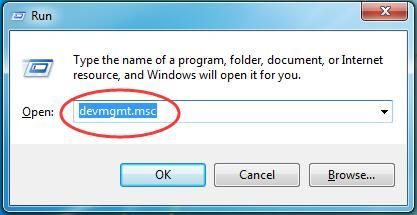
- ダブルクリック ユニバーサルシリアルバスコントローラー 、次に右クリックします USBコンポジットデバイス 選ぶ ドライバーソフトウェアの更新…
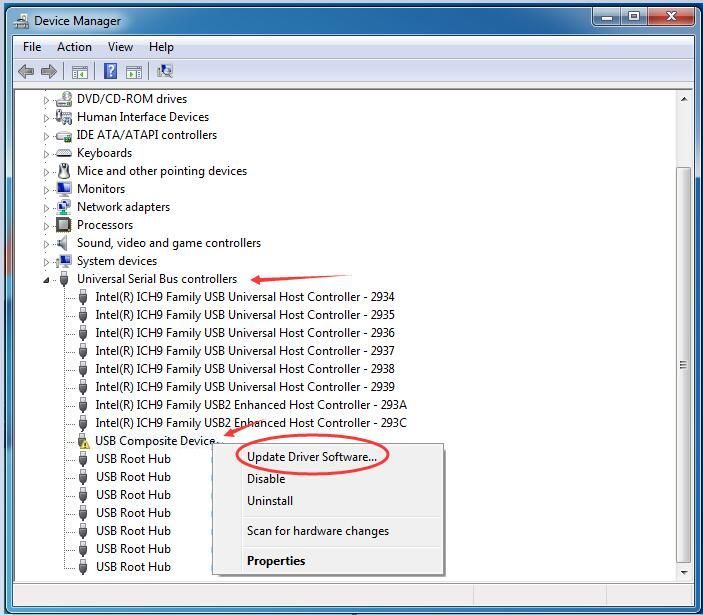
- クリック 更新されたドライバーソフトウェアを自動的に検索する 。
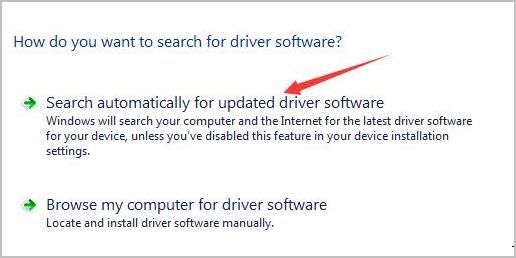
Windowsが更新を検出するのを待ち、画面の指示に従って更新をインストールします。
Microsoftが何らかの理由で更新を検出できない場合があります。この場合、ドライバを更新する別の方法を見つける必要があります。ここに私たちはあなたのための良い選択があります— ドライバーが簡単 。ウェイ2に移動します。
方法2:USBコンポジットデバイスドライバーを自動的に更新する
Driver Easyはシステムを自動的に認識し、適切なドライバーを見つけます。コンピューターが実行しているシステムを正確に知る必要はありません。間違ったドライバーをダウンロードしてインストールするリスクもありません。また、インストール時に間違いを心配する必要もありません。
- ダウンロード DriverEasyをインストールします。
- Driver Easyを実行し、クリックします 今スキャンして ボタン。 Driver Easyは、コンピューターをスキャンして、問題のあるドライバーを検出します。サウンドドライバーも例外ではありません。
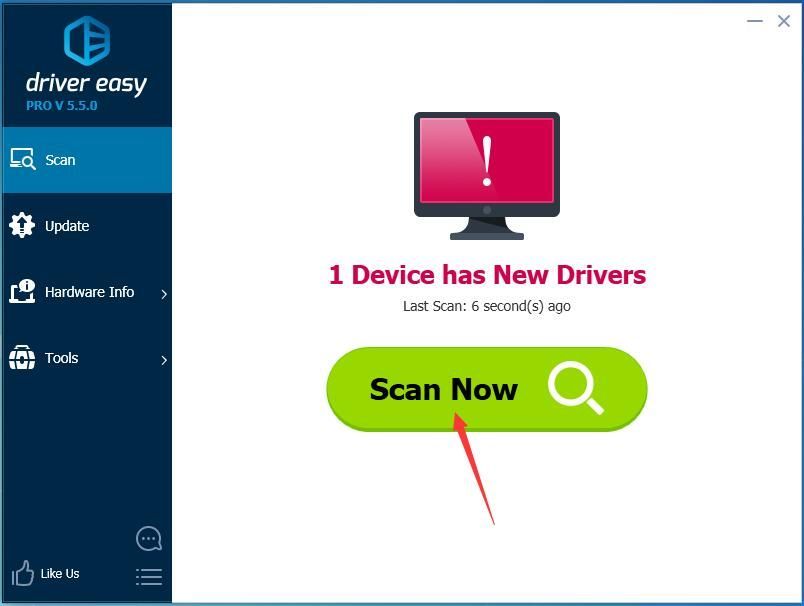
- Cなめる すべて更新 の正しいバージョンを自動的にダウンロードしてインストールする すべて システムに不足している、または古くなっているドライバー(これには、 プロバージョン – [すべて更新]をクリックすると、アップグレードするように求められます)。
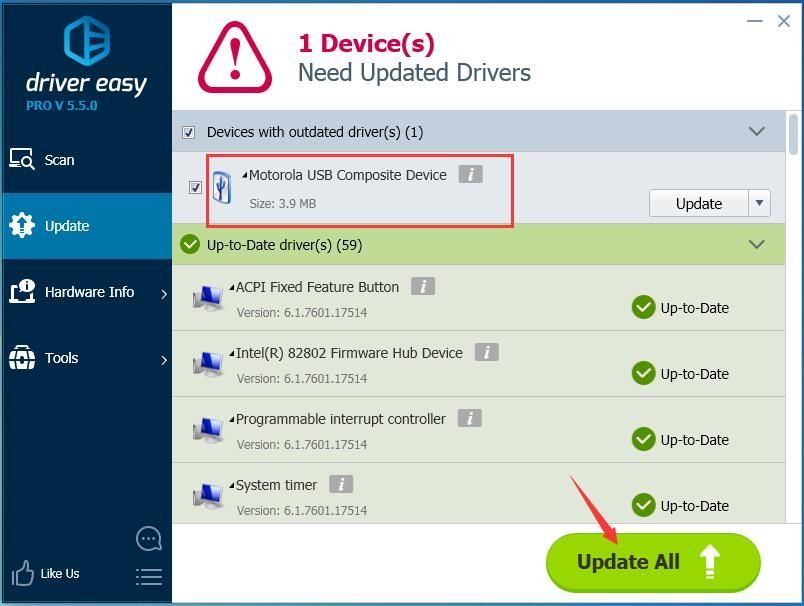
この記事が、USBコンポジットデバイスドライバーのエラーの修正に役立つことを願っています。あなた自身の経験で以下にコメントしてください。
 、を押します R 実行ボックスを開きます。
、を押します R 実行ボックスを開きます。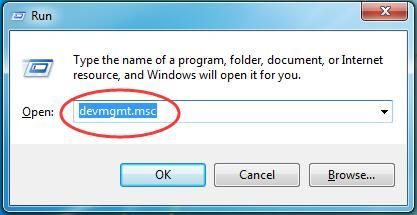
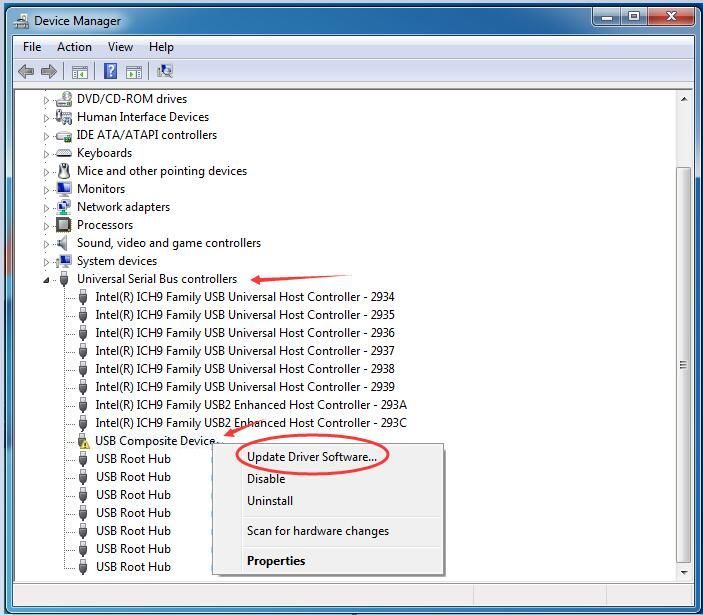
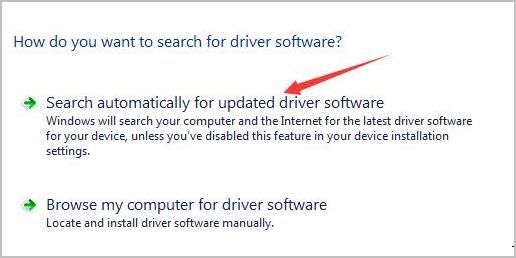
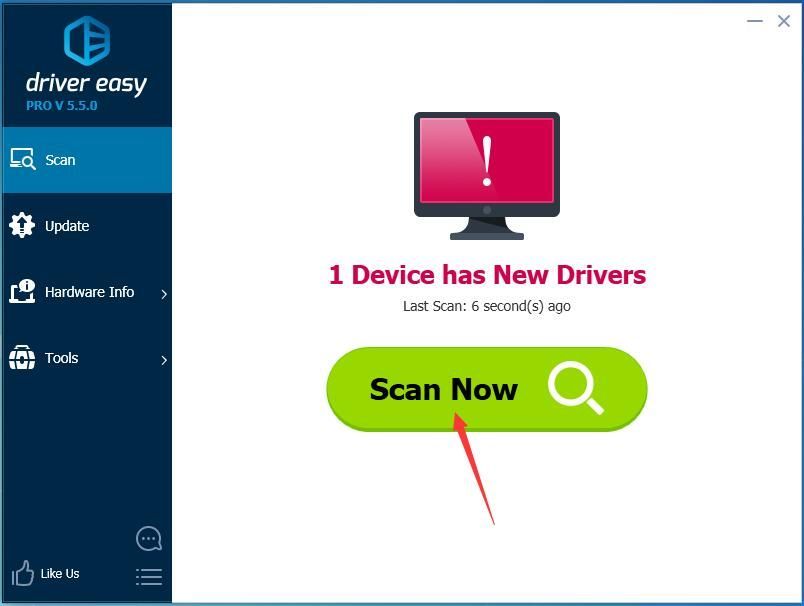
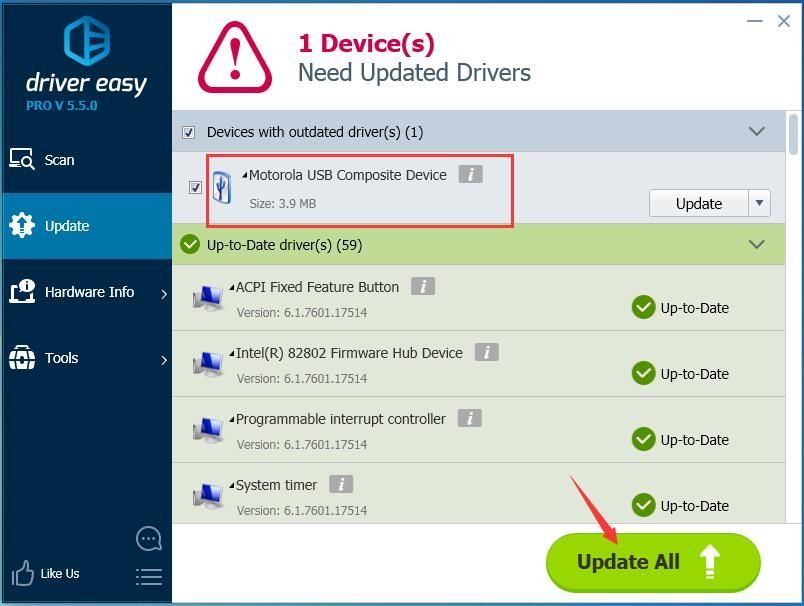
![[解決済み]光FPSドロップを超えて](https://letmeknow.ch/img/technical-tips/05/beyond-light-fps-drops.jpg)





